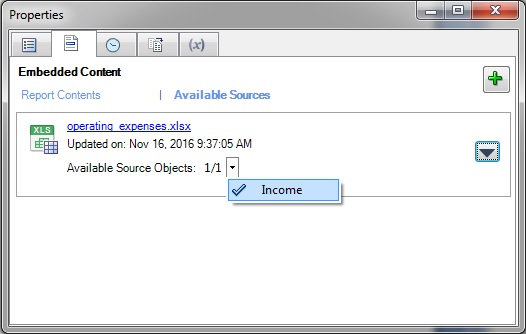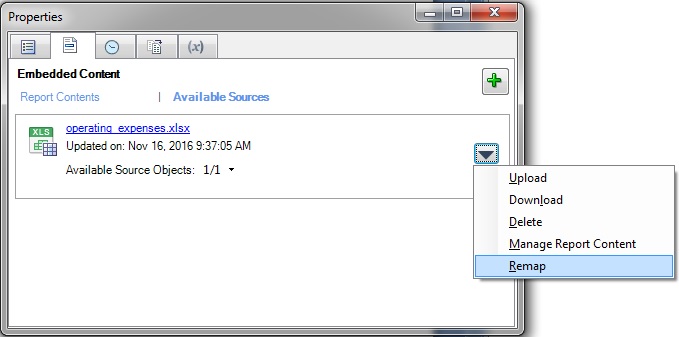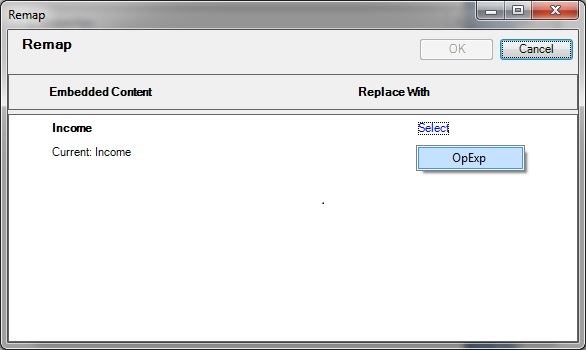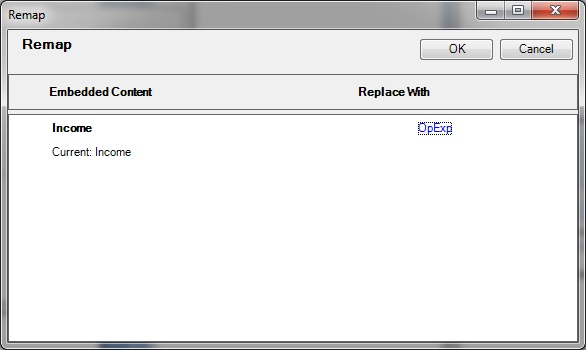Remapping de contenu dans les fichiers de référence
En tant qu'auteur de fichier de référence, vous pouvez déterminer que le contenu disponible que vous avez défini doit être remappé avec un contenu de rapport différent dans la source du fichier. Ce peut être le cas si le fichier de référence a été mis à jour, ou qu'une plage nommée a été renommée ou supprimée.
Vous pouvez remapper le contenu disponible avec un autre contenu disponible dans le fichier de référence.
Remarque :
Avant de démarrer cette procédure, assurez-vous que la phase de création a été lancée.
Pour remapper le contenu disponible dans un fichier de référence, procédez comme suit :